Excel 2010 heeft veel datavisualisatiehulpmiddelen die de beste manier bieden om gegevens te presenteren, hetzij in picturale weergave of met geavanceerde voorwaardelijke opgemaakte stijl. Kleurenschalen is een voorwaardelijke opmaak op voorschotniveau diestelt gebruikers in staat om gegevensschaal met verschillende kleuren te tonen, dit zal uiteindelijk gegevens gemakkelijker te begrijpen maken door het betrokken publiek, omdat ze gemakkelijk de algemene evaluatie van de gegevensset kunnen afleiden door eenvoudig naar de spreadsheet te kijken.
Start Excel 2010-spreadsheet waarop u kleurschalen wilt weergeven. Ter illustratie hebben we een spreadsheet met velden toegevoegd; markeringen in verschillende cursusvelden en Totaal.

Nu zullen we verschillende kleurenschalen toepassen om de gegevens in spreadsheets prominenter en duidelijker te maken. We zullen alle cursusvelden selecteren. Navigeren naar Huis tab en van Conditionele opmaak opties, selecteer Meer regels van Kleurenschalen menu.
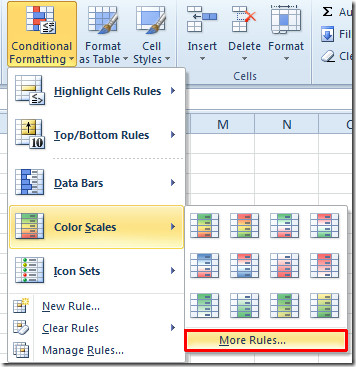
In Nieuwe opmaakregel dialoogvenster, onder Selecteer een regeltype, kies de gewenste regel en onder Opmaakstijl, selecteer 2-kleuren schaal of 3-kleuren schaal. Van Minimum, middelpunt en maximum, selecteer het gewenste Type, Waarde en de juiste Kleur.
Zoals weergegeven in de onderstaande schermafbeelding, hebben we geselecteerd Aantal van Type, ingevoerd Waarde gebaseerd op beoordelingsredenen en gekozen Kleur (we hebben rood geselecteerd voor minimumwaarde, geel voor middelpuntwaarde en groene kleur voor hoogste waarde). Klik OK doorgaan.
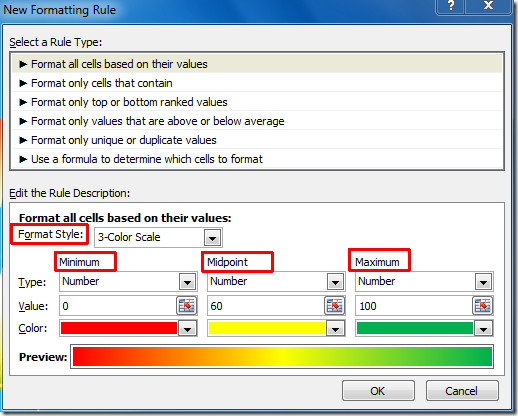
Nu ziet u gegevenscellen met opgegeven kleurschaling.
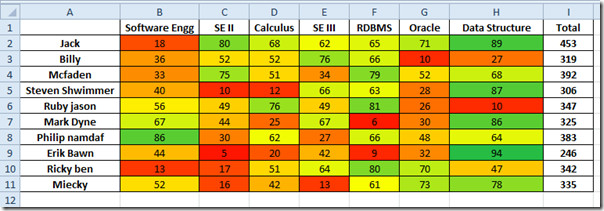
Nu voor Totaal veld, zullen we Color Scale opnieuw toepassen. Verplaatsen naar Nieuwe opmaakregel dialoogvenster, selecteer verschillende kleurenschalen voor verschillende waarden en klik OK.
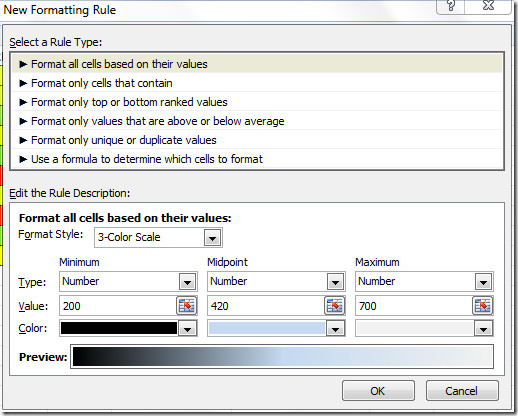
Nu ziet u de spreadsheet met opgegeven kleurenschalen voor Totaal veld, zoals weergegeven in de onderstaande schermafbeelding.
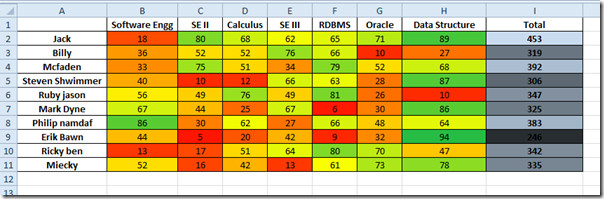
Mogelijk bent u ook geïnteresseerd in onze eerder beoordeelde handleidingen over Excel 2010-gegevensbalken en -pictogrammen in Excel 2010.













Comments